Як набирати смайли на iPhone, не відкриваючи клавіатуру емодзі Як включити смайлики на айфоні або будь-якому іншому девайсі від еппл? Вибрати клавіатуру "Емодзі" - вона автоматично додасться до списку клавіатур
"Емодзі" - це спеціальна клавіатура з китайськими смайлами, вбудована в операційну систему iOS, яка дуже популярна у користувачів iPhone і iPad. Друга частина власників пристроїв від Apple не використовують смайли в листуванні або з якихось особистих міркувань, або через незнання того, як і де вона включається. Та й дивовижна назва системи графічних смайлів у iOS не сприяє швидкому їх пошуку та легкому настроюванню на iPhone та iPad.
То як же включити смайли на клавіатурі iOS 7 на iPhone і iPad?
1. Зайти в програму «Налаштування» операційної системи iOS 7:
2. Перейти до розділу «Основні» та вибрати меню «Клавіатура»:


3. Перейти до розділу «Клавіатури» та вибрати меню «Нові клавіатури…»:


4. Вибрати клавіатуру "Емодзі" - вона автоматично додасться до списку клавіатур:

Тепер у абсолютно будь-якій програмі, яка передбачає введення тексту за допомогою стандартної клавіатури операційної системи iOS 7, за допомогою клавіші із зображенням глобуса можна буде перейти на клавіатуру зі смайлами:
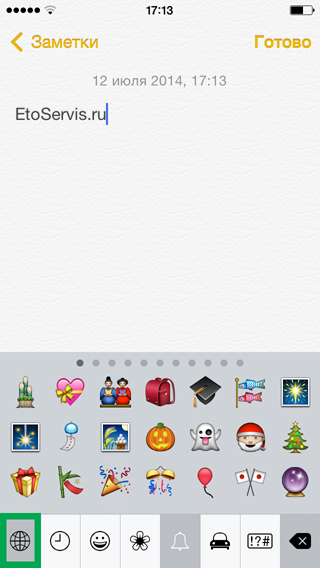
Таким чином, увімкнувши клавіатуру зі смайлами під назвою «Емодзі», можна істотно розширити можливості листування з будь-ким на iPhone та iPad, доповнивши звичайний текст емоційним наповненням у вигляді величезної кількості найрізноманітніших графічних елементів.
Нова операційна система iOS 7 від Apple, з'явилася вбудована бібліотека смайлів та різноманітних барвистих картинок. За умовчанням вона не ввімкнена, але зробити це дуже просто. Смайлів у бібліотеці велика кількість, і потреба встановлення спеціального додатку відпадає, для любителів барвистих емоційних повідомлень. Ця опція доступна на всіх пристроях, де встановлена операційна система iOS 7 iPhone, iPad та iPod.
Увімкнути смайли та іконки в iPhone, iPad або iPod Touch можна так:
1. Заходимо в розділ «Налаштування» на пристрої Apple.

2. Відкриваємо вкладку «Основне»

4. Клацаємо на «Нові клавіатури»

5. Шукаємо у списку розкладок клавіатур «Емодзі»або «Emoji»і включаємо її.

Після того, як ви зробите всі ці дії, додаткова клавіатура з'явиться у вас на вашому iOS-пристрої, і ви зможете використовувати її в будь-якій програмі, яку ви відкриєте, щоб переключити на нього натисніть кнопку з глобусом, як це робиться при перемиканні мови .

Варто зауважити, що ця фішка доступна лише для власників Apple пристроїв із встановленою на них операційною системою iOS 7, якщо ви відправите повідомлення, що містить картинки з цієї бібліотеки на інші пристрої, то замість смайлів будуть відображатися питання.
Користувачам пристроїв iPhone, iPod touch та iPad з прошивками iOS 7 та iOS 8 є можливість використовувати клавіатуру Emoji. Вона є набір різних смайликів, які дозволяють передати весь спектр емоцій.
Якщо раніше для використання забавних іконок потрібно було встановлювати сторонні програми або робити Jailbreak, то цього не потрібно. Нові прошивки передбачають підтримку спеціальних символів. Така можливість була реалізована розробниками Apple, відповідно включення смайлів не вимагає втручання в роботу системи з боку користувача.
За замовчуванням клавіатура Emoji в iOS 7 та iOS 8 вимкнена, тому її необхідно увімкнути самостійно. Активація програми проводиться в кілька кліків і не потребує великих витрат часу. Вставляти іконки можна у повідомлення iMessage, електронні листи, повідомлення в соціальних мережах та різні тексти.
При цьому клавіатура Emoji не відрізняється крос-платформністю. Тобто, мобільний пристрій одержувача повідомлення також має підтримувати цю програму, інакше він замість веселих зображень отримає знаки запитання або якісь інші малосимпатичні символи.
Інструкція з активізації клавіатури Emoji

Щоб увімкнути програму зі смайликами, користувачеві слід відкрити установки мобільного пристрою з iOS, а потім зайти в підрозділ «Основне».
Прогорнувши екран вниз, користувач побачить розділ "Клавіатура". У його підменю є великий список клавіатур різними мовами.
Користувачеві потрібно опуститись у нижню частину списку та вибрати клавіатуру Emoji. На цьому включення програми закінчено.

Якщо користувач хоче вставити іконку в повідомлення, то йому потрібно натиснути на значок глобуса (iOS 7) або на усміхнене зображення (iOS 8). Після цього відкривається таблиця зі смайлами, з якої потрібно вибрати відповідне зображення. Користувачеві слід клацнути по ньому, і воно автоматично вставиться в текст повідомлення.
Вперше функцію передиктивного набору тексту Apple представила ще під час релізу iOS 8 у 2014 році. Російськомовним користувачам довелося чекати на цю функцію цілий рік. Нарешті, з виходом iOS 9 QuickType отримала підтримку великого та могутнього.
Суть предиктивного набору полягає у відображенні додаткової панелі з підказками та остаточними варіантами слова, що вводиться користувачем. Тут пропонується автозаміна слів на смайли.
Ось тільки у ряду користувачів увімкнути автозаміну слів на смайли не виходить. У налаштуваннях iOS жодного пункту, який відповідає за включення функції, немає. Як бути? Навчити передиктивний набір iOS самостійно.
1. Відкрийте «Установки» → «Основні» → «Клавіатура» та переконайтеся, що повзунок напроти пункту «Предиктивний набір» увімкнено.

2. Тепер відкрийте програму «Нотатки». Для того, щоб передиктивний набір замінював слова на відповідні смайли, необхідно ввести кілька фраз, у яких зустрічається одне із слів-смайлів.


У вигаданих вами реченнях замінюйте слово «сонце» на відповідний смайлик, вибираючи його на клавіатурі емодзі. Необхідно написати кілька речень та словосполучень, у яких слово «сонце» буде і смайлом, і безпосередньо словом.
Погратися з такими фразами доведеться доти, поки на панелі передиктивного набору не з'являться пропозиції смайлів для слів, що вводяться. Ось деякі з них: "кава", "біг", "гантелі", "кіт" і так далі.

Після такого примусового навчання передиктивний набір автоматично розпізнаватиме слова, перетворюючи їх на смайли, а відкривати клавіатуру емодзі більше не доведеться.
Якщо вірити Вікіпедії, то перші смайли набули популярності в 1050 році, хоча напевно наші предки, сидячи в печерах, теж малювали на кам'яних стінах пики, що виражають різні настрої. З появою персональних комп'ютерів та мобільних пристроїв ці пики чудово прижилися у всіляких засобах обміну короткими повідомленнями. Існують і смайли для iPhoneі iPad, присутні вони не тільки в різних месенджерах, чи то , але і в самій операційній системі iOS.
За замовчуванням ці стандартні смайли відключені, але якщо зайти в налаштування свого айфона або айпада, можна їх увімкнути. Активувавши налаштування, можна використовувати рідні смайли у будь-якій програмі, яка використовує . Всі дії, що описуються нижче, можуть трохи відрізнятися в залежності від , що використовується у Вашому iPhone або iPad.
Смайли «Емодзі» на прикладі iPhone
Комплект смайлів Емодзі (Emoji) містять безліч класичних смайлів і картинок, встановлювати ми будемо в iPhone, ті ж дії Ви можете виконувати у своєму iPad або iPod touch:

1. Запускаємо «Налаштування» > «Основні» > «Клавіатура»


2. Вибираємо розділ "Міжнародні клавіатури" (у нових версіях iOS він називається "Нові клавіатури") знаходимо розділ Японська (у нових версіях iOS шукайте Емодзі)


3. Включаємо Емодзі та користуємося.
Для того, щоб спробувати скористатися смайлами, запустіть програму «Нотатки» і натискайте на кнопку із зображенням глобуса кілька разів і пики з'являться.


Відправляючи повідомлення SMS з iPhone, смайли Емодзі можна використовувати, якщо одержувач смс'ки теж користується айфоном. Якщо у отримувача телефон іншої марки, то смайлів в отриманому повідомленні він не побачить. Якщо Ваш , то рідні смайли iPhone можна використовувати і в назві папок. У тексті електронних листів і навіть за редагування контактної книги смайлами можна також користуватися.
Включаємо в iPhone смайли «Ромадзі»
"Ромадзі" це специфічні азіатські смайли, розраховані на певне коло користувачів, тому користуватися ними будуть не всі, але думаємо читачці з ніком. Nurikewa^^»і шанувальникам манги та аніме ці смайли повинні сподобатися.


Якщо не помиляюся, смайли Ромадзі з'явилися в версії iOS 4.0. Включаються ці смайли так само, як і Емодзі, тільки в налаштуваннях потрібно вибрати розкладку «Японська Ромадзі». Використовувати ці смайли можна при роботі з qwerty-клавіатурою iPhone, тільки тут, крім кнопки із зображенням глобуса, використовується кнопка «^_^», розташована біля знака оклику.


Натиснувши кнопку «^_^», вище клавіатури, з'явиться різноманітні пики, зроблені із символів клавіатури. Натиснувши кнопку із зображенням стрілки вгору, відкриється повний перелік няшних смайлів.










